Sådan konverteres WebP til PNG: De mest egnede måder for dig
Google udviklede WebP til at vise webbilleder ved hjælp af et fremragende komprimeringssystem. Dette reducerer deres størrelse med op til en tredjedel sammenlignet med de traditionelle JPEG- og PNG-formater. Den kan bevare sin kvalitet efter komprimering. Problemet er, at nogle billedredigeringsprogrammer, selv betalte, ikke understøtter WEBP. Det betyder, at du ikke kan åbne de WebP-billedfiler, du downloader til dit skrivebord, hvis du vil genbruge og redigere dem. En af de bedste løsninger er at konvertere WebP til andre formater som PNG. Næsten alle browsere og billedredigeringssoftware understøtter PNG-filer. Så du kan uploade dit billede hvor som helst du vil. I dette tilfælde har denne artikel den bedste metode til at konvertere din WebP til PNG. Læs dette indlæg, da vi viser dig de mest pålidelige billedkonvertere, du kan bruge.
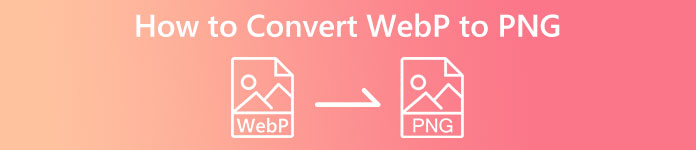
Del 1: WebP vs. PNG
| Filformat | WebP | PNG |
| Filudvidelse | .webp | .png |
| Udviklet af | PNG udviklingsgruppe | |
| Fulde navn | Billede på hjemmesiden | Bærbar netværksgrafik |
| Beskrivelse | Billeder på nettet kan komprimeres både uden tab og tab ved hjælp af WebP billedformat. Webdesignere kan bruge WebP til at generere rigere, mere kompakt grafik, der fremskynder internettet. Sammenlignet med PNG'er er WebP-tabsfrie billeder 26% mindre i størrelse. | Bærbar netværksgrafik eller PNG er til lagring af digitale billeder og webgrafik. Derudover er der billeder med gennemsigtige baggrunde. Sammen med JPEG, TIFF, GIF og EPS er PNG en af de mest brugte billedfiltyper. |
| Kompression | Tabsfri og tabsfri | Tabsfri |
| Tilknyttede programmer/browsere | Google Chrome, Internet Explorer, Microsoft Edge, Mozilla Firefox | Photoshop, Microsoft, GIMP, Paint, FastStone Image Viewer, Google Chrome, Internet Explorer |
Del 2: Bedste metoder til at konvertere WebP til PNG online
Sådan konverteres WebP til PNG ved hjælp af FVC Free Image Converter
FVC Free Image Converter er et af de fantastiske onlineværktøjer, du kan bruge til at konvertere WebP til PNG. Denne online billedkonverter kan konvertere ethvert billedfilformat til PNG. Billedformaterne, der understøttes af dette værktøj, omfatter JPG, PNG, JPEG, TIFF, BMP, WEBP, ICO og mere. Det tilbyder også et ligetil layout og klare muligheder. På denne måde kan eksperter og amatører konvertere billeder ved hjælp af denne online konverter. Alle browsere understøtter FVC Free Image Converter, inklusive Google, Firefox, Microsoft Internet Explorer, Safari osv. Derudover tilbyder FVC Free Image Converter gratis fotokonvertering. I modsætning til andre konvertere vil der ikke være nogen påtrængende annoncer under konvertering af billedfiler. Det garanterer også fotografiets høje kaliber. Du kan bevare udseendet af det originale billede selv efter konvertering. FVC Image Converter tilbyder også batchkonvertering. Du kan konvertere et stort antal billeder på én gang. For at konvertere billedet til en JPG skal du blot følge de korte instruktioner nedenfor.
Trin 1: Først og fremmest skal du åbne din browser og navigere til den officielle hjemmeside for FVC Free Image Converter. Vælg dit ønskede outputformat fra Konvertere til mulighed, som er PNG format.
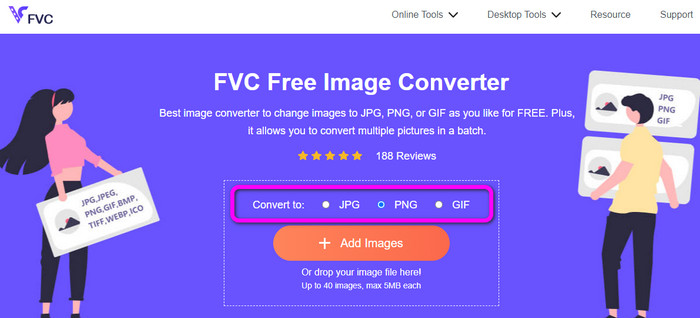
Trin 2: Klik på Tilføj billeder knappen for at uploade det WebP-billede, du vil konvertere. Du har lov til at uploade flere billeder, hvis du vil. Åbn billedet fra din computermappe. Efter uploadprocessen fortsætter den automatisk til konverteringsprocessen.
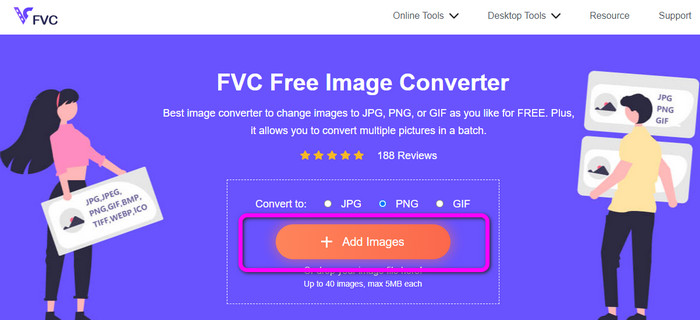
Trin 3: For dit sidste og sidste trin skal du klikke på Hent knappen på siden for at gemme dem én efter én. Men hvis du vil downloade dem alle i en enkelt proces, skal du klikke på Download alle knap. Efter at have gemt, kan du allerede åbne dine konverterede billeder på din computer.
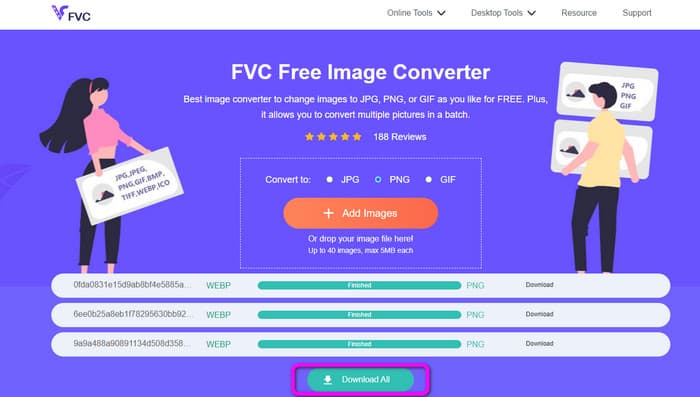
Sådan konverteres WebP til PNG ved hjælp af Convertio
En anden måde at konvertere WebP til PNG er at bruge Convertio. Denne WebP til PNG-konverter kan konvertere dine WebP-filer til PNG-format. Derudover tilbyder den en letforståelig brugergrænseflade. Således kan både eksperter og nybegyndere bruge denne konverter. Dette værktøj har også en batchkonverteringsproces. Så du kan konvertere mange billedfiler på én gang. Konverteringsprocessen er også hurtigere end andre konvertere. Filkonvertering er mulig uden at tage for meget tid. Derudover er Convertio tilgængelig via alle browsere. Google, Edge, Explorer og flere programmer er blandt dem. Desuden tilbyder denne online billedkonverter ekstra funktioner. Videoer, lyd, dokumenter og mere kan også konverteres til denne konverter. Men der er visse begrænsninger på den tilgængelige version af dette værktøj. Du kan kun uploade filer med en maksimal filstørrelse på 100 MB. Så, hvis du planlægger at lave en batchkonverteringsproces, er det maksimale antal billeder, du kan uploade, to. Hvis du planlægger at uploade mange billeder med et enkelt klik, er det bedst at købe et abonnement. Til sidst skal du have en internetforbindelse for at bruge værktøjet.
Trin 1: Gå til din browser og søg efter Convertio. Derefter skal du klikke på Vælg filer knap. Når computermappen vises på skærmen, skal du vælge de WebP-billeder, du vil konvertere, og åbne den.
Trin 2: Gå til formatindstillingerne efter upload af WebP-billedet/-billederne. Vælg PNG fil som dit outputformat.
Trin 3: Når du er færdig med at vælge PNG-filen, skal du klikke på Konvertere knap. Vent derefter på konverteringsprocessen. Klik på Hent knappen for at gemme dine konverterede billeder på dit skrivebord.
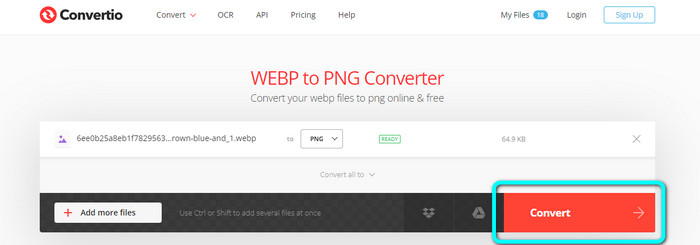
Sådan konverteres WebP til PNG ved hjælp af Online-Convert
Online-Konverter er en anden billedkonverter online, du kan stole på, når du konverterer WebP til PNG. Det understøtter forskellige billedformater, herunder JPG, BMP, GIF, TIFF og mere. Konverteringsprocessen er for let. Det kræver kun tre trin at konvertere WebP-billedfilen til PNG-format. På denne måde kan alle brugere betjene denne konverter, især begyndere. Derudover er Online-Convert tilgængelig i alle browsere. Det inkluderer Google, Firefox, Edge, Explorer og mere, hvilket gør det praktisk. Det tilbyder også en batchkonverteringsproces til at konvertere flere billeder på én gang. Men når du bruger den gratis version, kan du maksimalt uploade 3 billeder pr. batch. Filstørrelsesgrænsen er kun 25 MB. Konverteringsprocessen er også for langsom, hvilket er tidskrævende. I så fald skal du få den betalte version, hvis du vil opleve fantastiske funktioner uden begrænsninger.
Trin 1: Gå til Online-Konverter hjemmeside i din browser. Klik på Vælg fil knappen for at uploade WebP-billedet. Du kan uploade op til 3 billeder, når du laver en batchkonverteringsproces.
Trin 2: Når upload er færdig, skal du klikke på Start knap. På denne måde vil konverteringsprocessen begynde.
Trin 3: Klik på Hent knappen for at gemme og gemme dit konverterede billede.
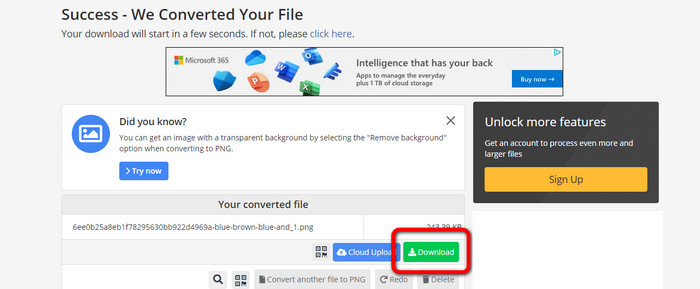
Del 3: Praktiske måder at konvertere WebP til PNG offline
Konverter WebP til PNG ved hjælp af Video Converter Ultimate
Du kan bruge Video Converter Ultimate hvis du foretrækker at konvertere din WebP til PNG offline. Det kan konvertere dine filer med det samme, fordi det har en hurtig konverteringsproces. Du kan også konvertere flere filer samtidigt med dens batchkonverteringsfunktion. Derudover understøtter den forskellige billedfilformater. Det inkluderer JPG, BMP, TIFF, GIF, SVG og mere. Video Converter Ultimate tilbyder en enkel konverteringsproces, der gør den velegnet til alle brugere. På denne måde, uanset om du er ny bruger eller ej, har du mulighed for at betjene denne konverter. Desuden kan du downloade denne offline-konverter på både Mac og Windows, så den bliver praktisk for brugerne. Dette er også et gratis-til-download-program. Det betyder, at du ikke skal betale for at få adgang til konverteren. En af de bedste ting ved denne konverter er, at du kan gemme dine konverterede billeder uden unødvendige vandmærker. På den måde kan du få dine billeder rene og tilfredsstillende. Følg de enkle trin nedenfor for at konvertere WebP-billeder til PNG-formater effektivt.
Trin 1: Download Video Converter Ultimate på din Windows eller Mac. Fortsæt derefter til installationsprocessen og start konverteren. Hvis du nemt vil have adgang til konverteren, skal du klikke på Hent knappen nedenfor.
Gratis downloadTil Windows 7 eller nyereSikker download
Gratis downloadTil MacOS 10.7 eller nyereSikker download
Trin 2: Når du har startet billedkonverteren, skal du navigere til Værktøjskasse panel. Vælg Billedkonverter værktøj nedenfor. En anden grænseflade vil dukke op efter at have klikket på den.
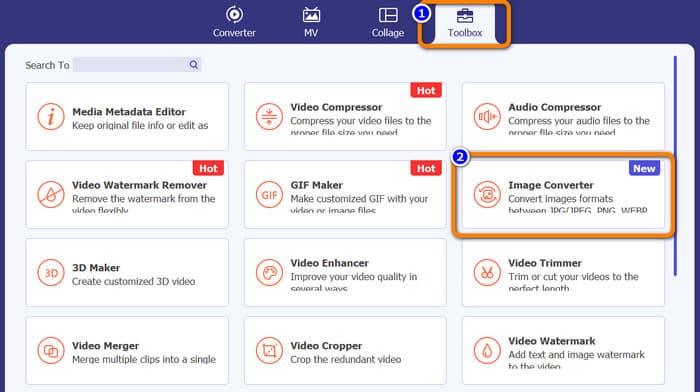
Trin 3: Klik på Plus sign-knap på midtergrænsefladen. Når computermappen dukker op, skal du vælge de WebP-billeder, du vil konvertere, og åbne den. Klik på Tilføj kildefil knappen for at tilføje flere billedfiler.
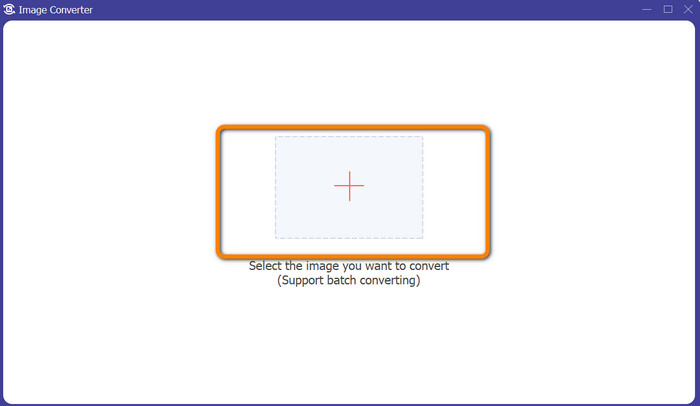
Trin 4: Når du har tilføjet de filer, du vil konvertere, skal du klikke på Konverter alle til mulighed i øverste højre hjørne af grænsefladen. Vælg derefter PNG format.
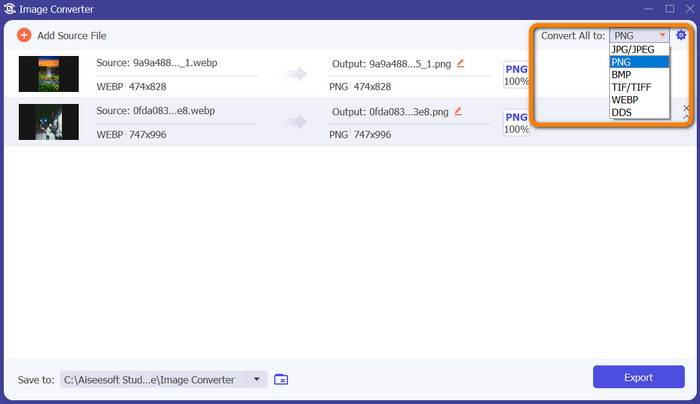
Trin 5: Det sidste trin er at klikke på Eksport knappen i nederste højre hjørne af grænsefladen. Når eksportprocessen er færdig, kan du nu åbne dine konverterede billeder fra din computer. Du kan også bruge denne software til konverter WebP til JPG.
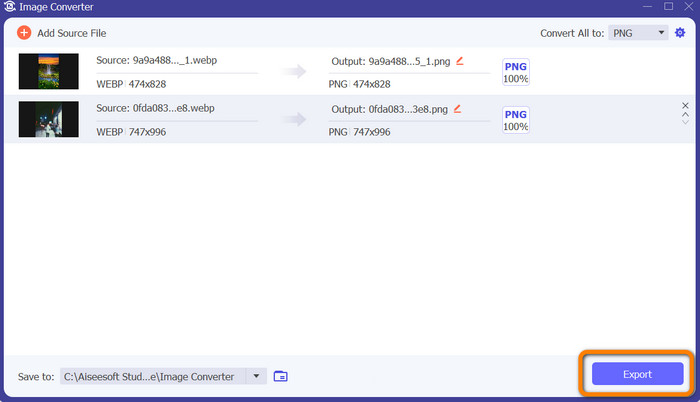
Del 4: Ofte stillede spørgsmål om konvertering af WebP til PNG
1. Hvordan konverteres WebP til PNG på Microsoft Paint?
Konvertering af WebP til PNG-format er enkelt, så længe du kender den korrekte proces. Start MS Paint ved at vælge det fra Start-menuen ved at skrive Paint i Windows-søgefeltet. Vælg derefter Paint fra resultatlisten øverst på siden. Åbn Paint ved at vælge Fil > Åbn fra menuen, der vises. Vælg den WEBP-billedfil, du ønsker at konvertere fra din computers filsystem, og klik derefter Åben. Når WEBP-billedet er indlæst i Paint, skal du vælge File fra menuen og klikke Gem som. JPEG billede skal vælges i sidemenuen. Indtast et filnavn og den mappe, hvor du ønsker at gemme det konverterede billede, når Gem som boksen vises. Klik Gemme efter at have sikret dig, at JPEG er valgt.
2. Hvordan åbner man WebP-billeder i GIMP?
I GIMP skal du åbne WebP-billedfiler. Gimp-web er navnet på det GIMP-plugin, der kræves for at åbne et WebP-billede. Takket være dette plugin kan det nye WebP-billedformat bruges til at indlæse og gemme filer. Den gode nyhed er, at dette plugin er tilgængeligt på alle populære operativsystemer. Det inkluderer Mac, Linux og Windows.
3. Hvad er fordelene ved WebP?
Der er fire hovedfordele ved WebP. Det kan øge hjemmesidens ydeevne, spare mere båndbredde, øge søgemaskineoptimeringen og vise billeder i høj kvalitet.
Konklusion
Dette er de fire fremragende metoder, du kan prøve at konvertere WebP til PNG filformater. Men hvis du vil have en gratis billedkonverter med enkle procedurer, så brug FVC Free Image Converter.



 Video Converter Ultimate
Video Converter Ultimate Skærmoptager
Skærmoptager



